火绒安全软件关闭自动更新升级的方法
时间:2023-10-13 10:59:38作者:极光下载站人气:0
火绒安全软件提供给大家十分强大的保护功能,大家可以通过该安全软件进行软件病毒的查杀以及对一些垃圾文件进行清理等操作,目前看来火绒安全软件是大家公认的且好用的一款查杀病毒软件,如果你在电脑中安装的火绒安全软件的时间比较久,那么就可以通过自动更新升级功能进行升级软件,但是一些小伙伴觉得自动更新功能没必要开启,想要将其进行关闭掉,那么在哪里设置呢,下方是关于如何使用火绒安全软件禁止火绒自动更新的具体操作方法,如果你需要的情况下可以看看方法教程,希望对大家有所帮助。
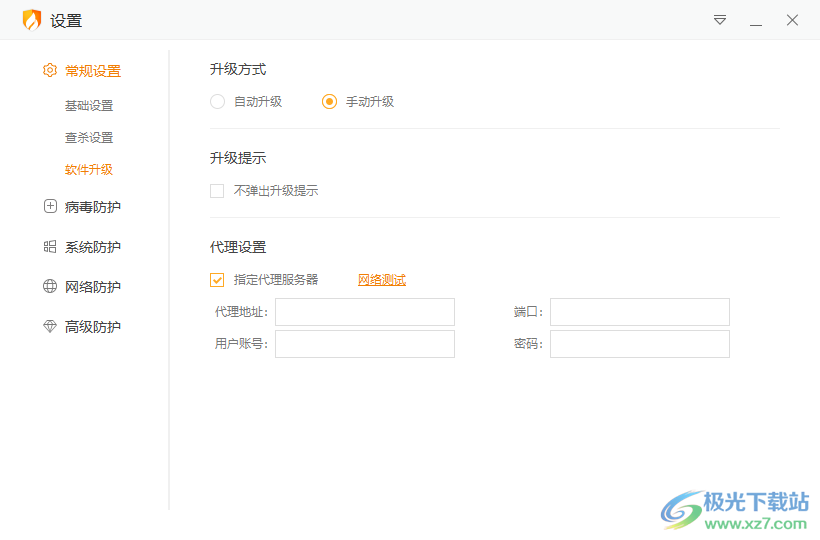
方法步骤
1.首先我们需要进入到火绒安全软件中,那么在任务栏中将正在运行的火绒安全软件图标进行双击进入。
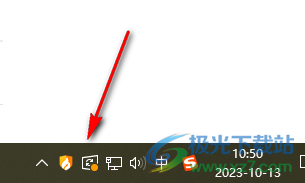
2.随后即可打开火绒安全软件的操作页面,在该页面的右上角的位置点击【三】图标,然后将该图标包含的功能选项显示出来。
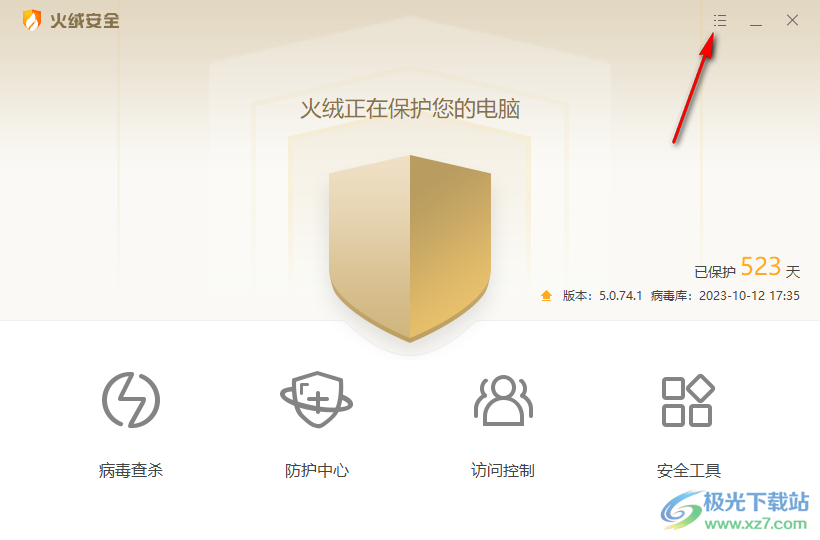
3.这时在打开的子选项中,找到其中的【安全设置】选项进入。

4.随后即可在页面上打开一个安全设置的窗口,然后在左侧的位置找到【软件升级】选项卡,将该选项卡进行鼠标左键进入。
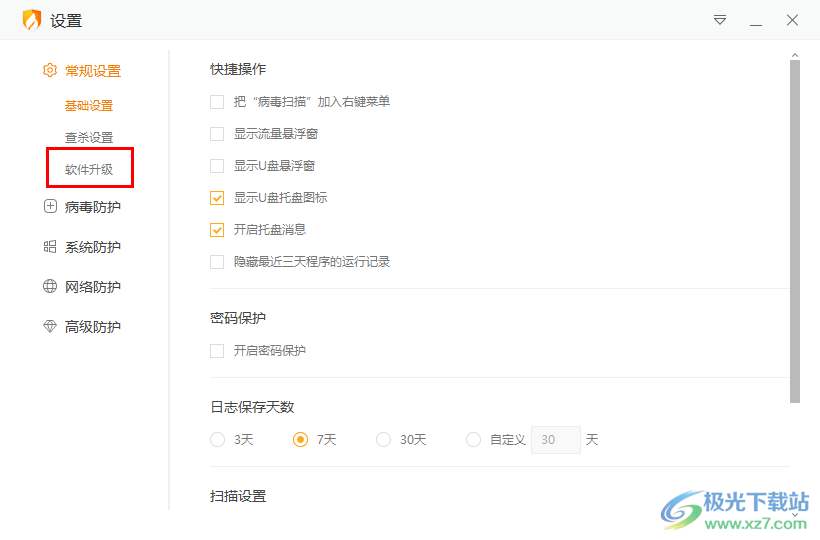
5.这时你可以在页面右侧的位置即可将自动升级选项进行取消勾选,选择【手动升级】选项就好了。
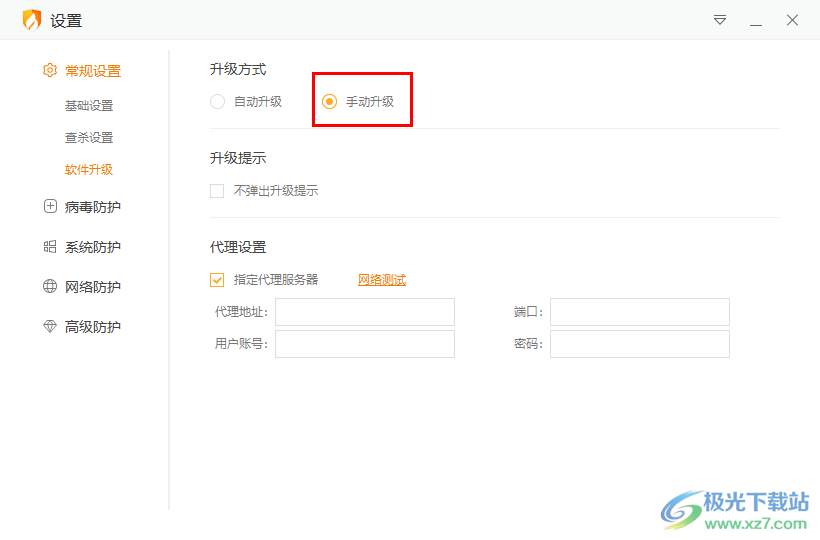
以上就是关于如何使用火绒安全软件取消自动更新的具体操作方法,当你在使用火绒安全软件的过程中,经常遇到火绒安全软件进行更新升级,那么想要取消这样的频繁更新动作,那么就可以直接按照上述的方法教程将自动升级切换为手动升级即可,感兴趣的话可以操作试试。
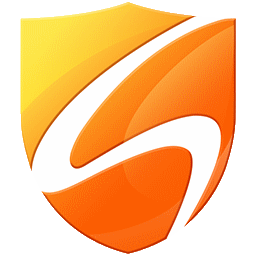

网友评论